Tilbakestill tofaktorautentiseringen din
Sist oppdatert: juli 8, 2024
Gjelder for:
|
|
Hvis du mister enheten du bruker til tofaktorautentisering (2FA), bytter enhet, avinstallerer HubSpot-appen eller på annen måte ikke får tilgang til 2FA-metoden din, må du tilbakestille 2FA. En 2FA-tilbakestilling tar minst 48-72 timer for å sikre at du har god tid til å beskytte kontoen din mot ondsinnede aktører hvis påloggingsinformasjonen er kompromittert. Hvis en ondsinnet aktør for eksempel prøver å få tilgang til kontoen din ved hjelp av kompromittert påloggingsinformasjon, vil de ekstra sikkerhetstrinnene for tilbakestilling av 2FA gi deg tid og ekstra barrierer for å hindre at den ondsinnede aktøren får tilgang til kontoen din. Når 2FA er tilbakestilt, kan du logge inn med kun brukernavn og passord, og det anbefales at du setter opp den nye 2FA-metoden umiddelbart.
Brukere på en partnerkonto kan be om tilbakestilling av 2FA, som vil bli rutet til superadministratorer på partnerkontoen.
Merk: Den beste måten å sikre at du beholder tilgangen til HubSpot-kontoen din på, er å sette opp både primære og sekundære metoder for 2FA-påloggingen din. Når du konfigurerer 2FA, vil du få backup-koder. Du kan laste ned disse kodene som en PDF-fil og lagre dem på enheten din. Filnavnet er backupCodes.pdf. Kombinasjonen av en primær og sekundær 2FA-metode (f.eks. Google Authenticator, tekstmelding) samt lagrede sikkerhetskopikoder for gjenoppretting vil gi deg det sikreste og mest pålitelige oppsettet for tofaktorautentisering for HubSpot-kontoen din.
For å be om en tilbakestilling av 2FA:
- På HubSpot-påloggingsskjermen skriver du inn påloggingsinformasjonen din.
- Hvis du ikke får tilgang til 2FA-metoden din, klikker du på ett av følgende alternativer på skjermbildet for påloggingsbekreftelse:
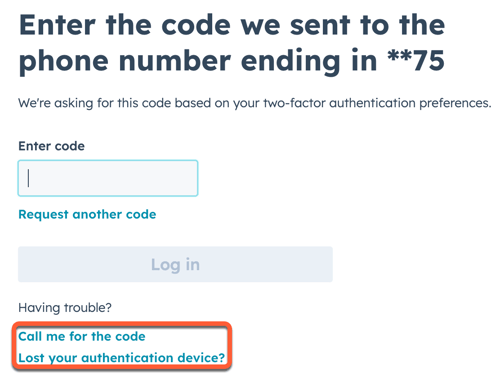
-
- Ring meg for koden: for å motta en telefonsamtale med koden.
- Har dumistet autentiseringsenheten din?: for å få tilgang fra en kontoadministrator eller HubSpots supportteam.
- Fotoidentifikasjon: for å verifisere kontoen din med bilde-ID. Les mer om Nametags automatiserte kont ogjenoppretting med bilde-ID.
- Ser du ikke påloggingsmeldingen (HubSpot-mobilappen ): for å se instruksjoner for hvordan du finner en påloggingskode i appen din. Hvis du har en ny enhet, ikke lenger har den opprinnelige enheten eller har avinstallert autentiseringsappen, klikker du på Ny enhet, Mistet enhet eller Avinstallert enhet. Deretter kan du få tilgang fra en kontoadministrator eller HubSpots supportteam.
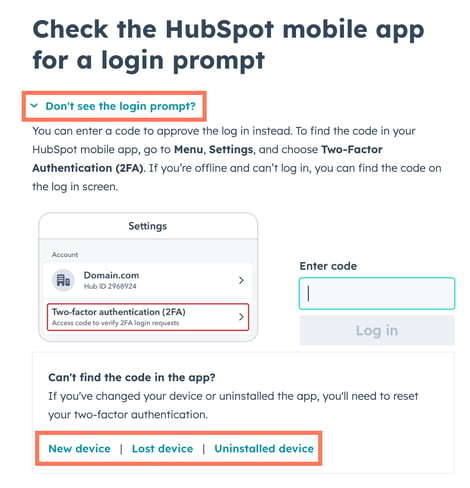
-
-
- Hvis du har én enkelt konto med superadministratorer og e-postadressen din ikke deles mellom flere kontoer, vil en e-post bli sendt til en av superadministratorene dine for å starte tilbakestillingsprosessen. Du vil motta en e-post med en kode. Du må dele denne koden med en av superadministratorene dine for å få tilbakestilt 2FA.
-
Vær oppmerksom på dette:
- Hvis kontoen din er kvalifisert for superadministratorer, er det bare de 10 første superadministratorene på kontoen som mottar e-postmeldingen om tilbakestilling.
- Hvis kontoen din har superadministratorer, men du ikke har tilgang til dem, klikker du på Få hjelp fra kundestøtte i e-posten du mottar for å gå gjennom Flyten for tapt autentiseringsenhet i stedet for Flyten for tilbakestilling av superadministrator.
-
-
- Hvis du er den eneste administratoren på kontoen din, eller hvis du ikke har en konto med superadministratorer, vil du bli bedt om å sende deg selv en e-post med ytterligere verifiseringsinstruksjoner. Klikk på lenken i e-posten for å åpne en liste med sikkerhetsspørsmål. Når svarene dine er sendt inn, vil et medlem av HubSpots supportteam sende deg en e-post for å hjelpe deg. Det tar mellom 48-72 timer å få svar.
- Hvis du har flere kontoer, vil den eldste kontoen din bli vurdert for tilbakestillingsprosessen og vil følge den aktuelle prosedyren for den aktuelle kontoen.
-
- Kontotilgang gis umiddelbart når superadministratoren eller HubSpots supportteam har tilbakestilt 2FA.
- Når 2FA er tilbakestilt, kan du logge inn med e-postadressen og passordet ditt.